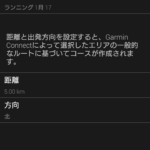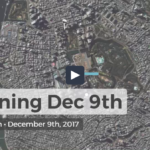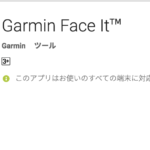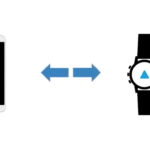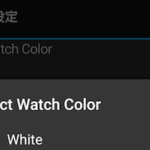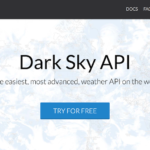Garminウォッチでの確認
作成したコースが正しく転送されているか確認してみましょう。
1.ForeAthlete935であれば、右上のSTART/STOPボタンを押してアクティビティ選択メニューを表示させます。
2.DOWNボタンを押してメニューを下の方に移動させます。最後の方に「ナビ」というメニューがありますので、これを選択してください。
右上のSTART/STOPボタンで選択となります。

3.ナビゲーション画面になり、いくつかのメニューが表示されています。
この中からコースを選択すると、作成したコースの一覧が表示されるはずです。
ここに「tokyo」と書かれたコースがあれば確認OKとなります。

ランニングでナビを実行するには
では最後に実際にこのコースを走るときにナビを利用する方法をご説明します。
1.さきほどと同じような操作で「tokyo」を表示させた状態にします。
ウォッチフェイス画面 -> START/STOPボタンでアクティビティ一覧画面に遷移 -> ランを選択 -> メニューからDOWNボタンでナビを表示し、選択 -> コース一覧 -> tokyoが表示されている状態
2.次にSTART/STOPボタンを押してください。
これでコースデータの情報を読み込みはじめます。完了まで少しお待ち下さい。
3.データの読み込みが完了すると開始と表示されたメニューが表示されるはずです。
この画面で表示されている「開始」を選択すると、実際のナビゲーションが開始されます。

このナビゲーション機能が開始されれば、いつものランニングの記録と同様にデータが記録されますので、このまま走りはじめてOKです。
止めたいときは再度START/STOPボタンを押してください。
いつものランニング記録と同様に保存するか、一時停止するかなどのメニューが表示されるようになります。
走り終わったあと保存をおこなえば、いつものランと同じようにGarmin Connectに同期されます。
いかがでしたでしょうか?
意外と簡単にルートの取り込みとナビゲーションが出来ることがお分かりいただけたと思います。
今度はあのマラソンコースを走ってみたい、試走してみたいというときにはぜひ試してみてください。
股ズレに悩む男性向け最強パンツ
私の勝負パンツ(笑)を公開。
MY PAKAGEというパンツなのですが、これ本当に股ズレしないです。
マラソンやトレランでずっと股擦れに悩んできたのですが、これに出会ってからは股擦れしなくなりました。
体験レポートをまとめていますので、お悩みの方はぜひ読んでみてください。
-->体験レポートはこちら